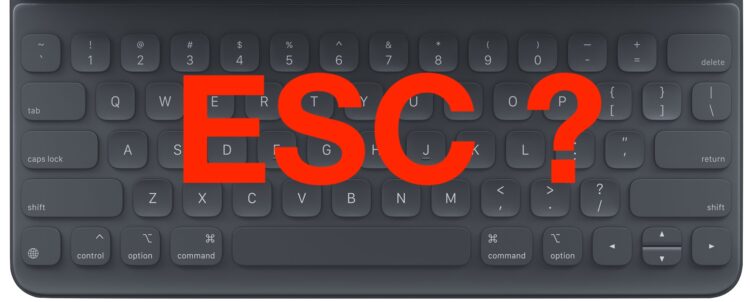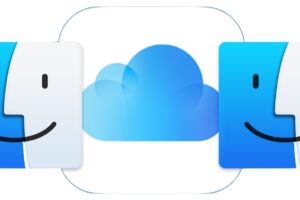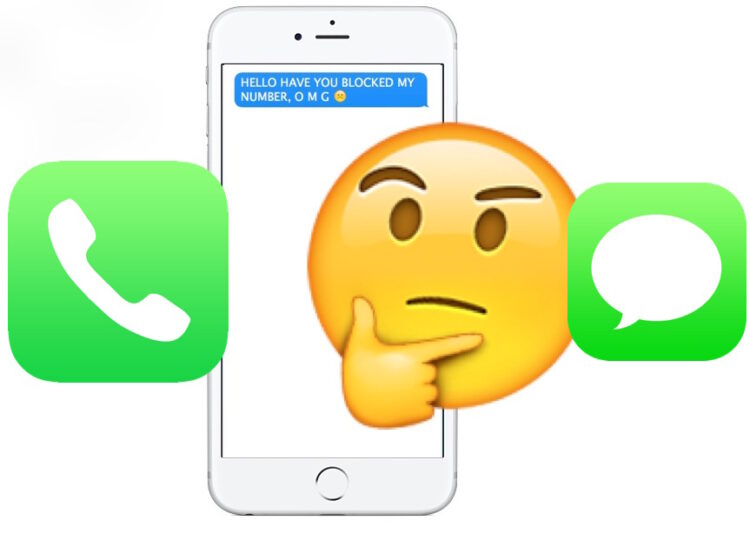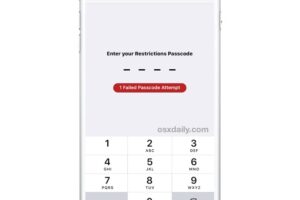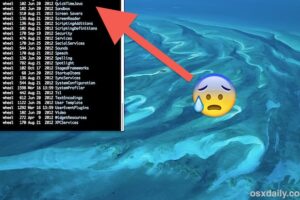Envoyer et recevoir des GIF animés dans des messages sur iPhone
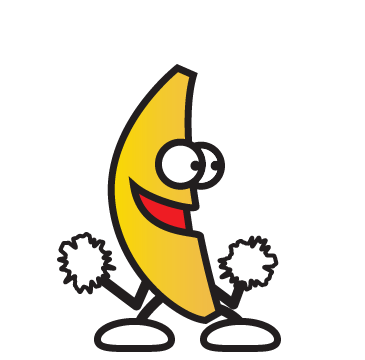 Une caractéristique amusante et peu connue de Messages pour iOS est qu'il prend en charge les gifs animés, ce qui signifie que vous pouvez envoyer et recevoir ces graphiques web mobiles excentriques qui étaient si populaires en 1996 et qui connaissent actuellement une résurgence sur le web. La seule condition pour que cette fonctionnalité fonctionne est que vous et le destinataire ayez configuré iMessage sur leur iPhone, iPad ou iPod touch, au-delà de cela, il fonctionne dans toutes les nouvelles versions d'iOS. Et oui, vous pouvez aussi envoyer des GIF animés aux utilisateurs d'Android de cette manière, il envoie juste comme un message médiatique normal.
Une caractéristique amusante et peu connue de Messages pour iOS est qu'il prend en charge les gifs animés, ce qui signifie que vous pouvez envoyer et recevoir ces graphiques web mobiles excentriques qui étaient si populaires en 1996 et qui connaissent actuellement une résurgence sur le web. La seule condition pour que cette fonctionnalité fonctionne est que vous et le destinataire ayez configuré iMessage sur leur iPhone, iPad ou iPod touch, au-delà de cela, il fonctionne dans toutes les nouvelles versions d'iOS. Et oui, vous pouvez aussi envoyer des GIF animés aux utilisateurs d'Android de cette manière, il envoie juste comme un message médiatique normal.
Il n'y a vraiment pas grand-chose à faire. Il vous suffit de trouver un GIF animé que vous voulez partager avec quelqu'un de Safari (comme la banane dansante animée sur cette même page), puis de faire ce qui suit :
Comment envoyer des GIF animés avec iMessage sur iPhone
- Trouvez un GIF animé que vous voulez envoyer à quelqu'un via l'application Messages dans iOS (le GIF de la banane dansante ci-dessous, par exemple)
- Appuyez et maintenez le gif animé, puis choisissez "Copier" pour l'enregistrer dans le presse-papiers de l'iPhone
- Ouvrez l'application Messages comme d'habitude, et choisissez le destinataire auquel vous souhaitez envoyer le GIF animé
- Dans la zone de saisie, appuyez et maintenez, puis choisissez "Coller" pour insérer le gif animé dans le message
- Ajoutez du texte si vous le souhaitez, ou appuyez simplement sur "Envoyer" comme d'habitude pour envoyer le GIF animé dans un message
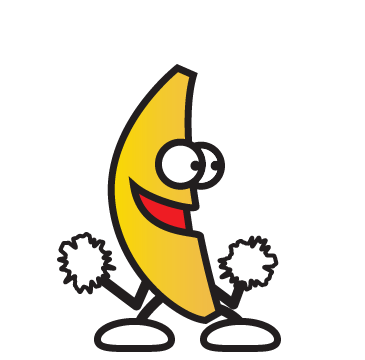
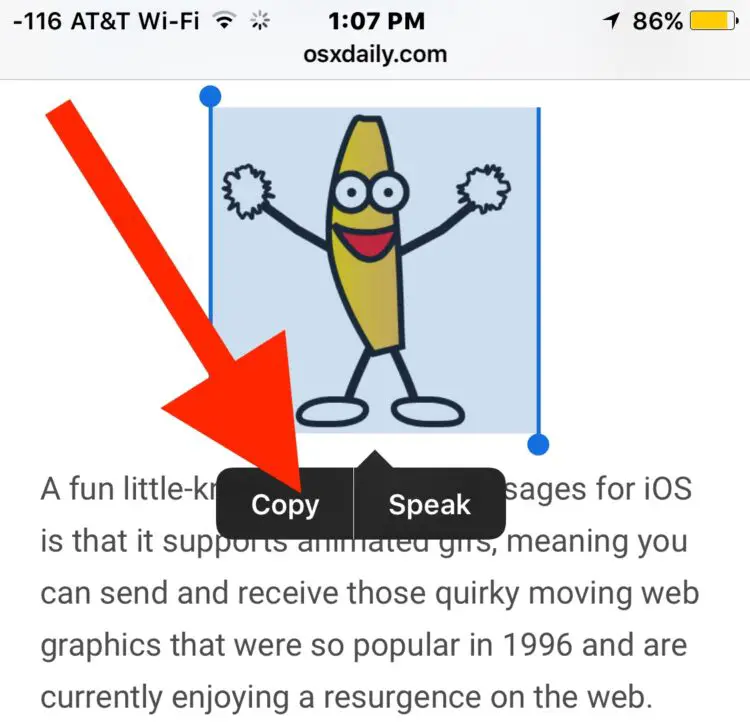
![]()
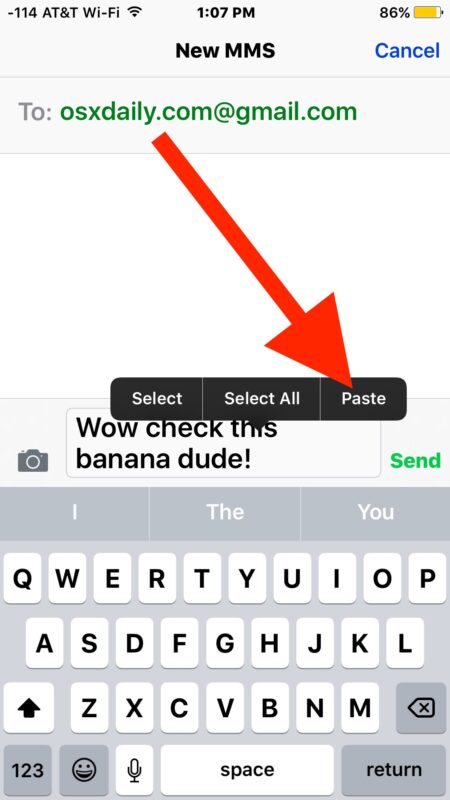
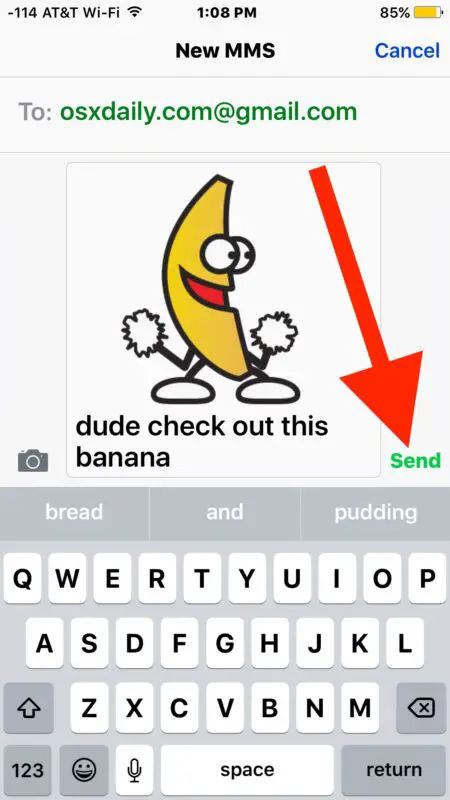
Vous pouvez l'essayer vous-même dès maintenant en lisant ce post depuis un appareil iOS, en prenant comme exemple la jolie banane dansante gif d'AccuWeather.
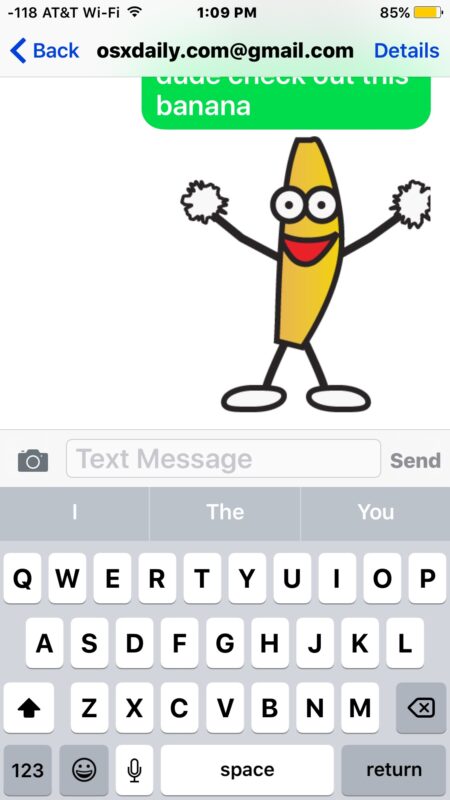
Il est évident que cette banane est si bonne que j'ai dû la partager avec quelqu'un d'autre.
Une fois que le gif a été collé et/ou envoyé, il commence immédiatement à s'animer dans le message de chat.
Cette fonctionnalité fonctionne dans toutes les versions de Messages pour iOS, des dernières versions aux versions plus anciennes également. Voici à quoi elle ressemble dans les précédentes applications de Messages pour iOS :
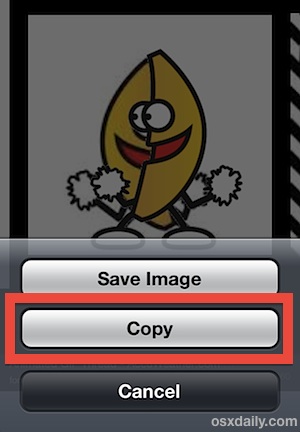
L'animation gif se joue dans la fenêtre Messages de la même manière pour l'expéditeur et le destinataire.
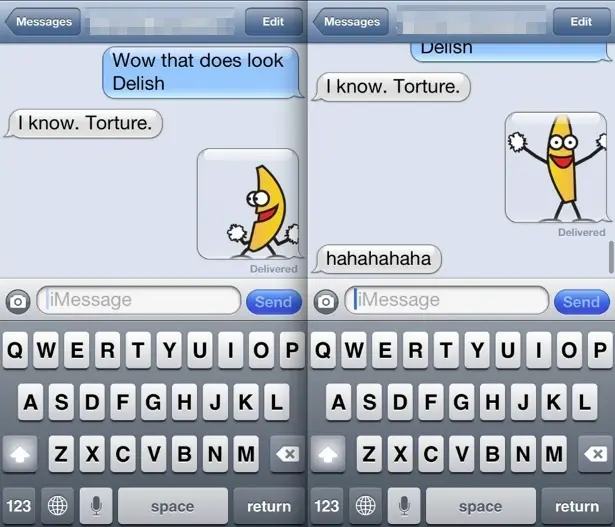
Vous pouvez également enregistrer le gif animé sur le rouleau de la caméra pour un accès ultérieur via l'application Photos, bien qu'il ne soit pas nécessaire de le faire si vous cherchez simplement à en envoyer un. Vous constaterez que les gifs ne s'animent pas lorsqu'ils sont stockés dans le rouleau d'images, mais pour qu'ils s'animent à nouveau, vous devez les placer dans un nouveau iMessage.
Si vous préférez créer vos propres gifs animés sur l'iPhone, vous pouvez le faire directement sur l'iPhone en utilisant une variété d'applications. Une application gratuite, puissante et facile à utiliser, est GifMill , qui permet de convertir facilement n'importe quelle vidéo en gif animé, et fournit également des outils d'édition si vous souhaitez embellir votre gif animé, supprimer des images, ajouter des filtres ou des superpositions de texte. Vous pouvez apprendre comment créer des GIF animés avec GifMill ici.
L'ajout de gifs animés dans les messages est certainement amusant, mais n'oubliez pas que les fils de messages multimédia lourds peuvent devenir assez volumineux et doivent être supprimés de temps en temps, ou bien l'autre stockage peut atteindre des tailles déraisonnables sur un iPhone, un iPad ou un iPod touch.